Beim Arbeiten mit einer Familie im Familieneditor erstellen Sie eine 3D-Form durch Drehen eines 2D-Profils um eine Achse.
 Video: Erstellen eines Rotationskörpers
Video: Erstellen eines Rotationskörpers
Weitere Informationen zur Verwendung von Rotationen in Familien finden Sie unter Erstellen der Familiengeometrie.
Rotationen
Bei diesem Verfahren erstellen Sie Formen durch Drehen eines Profils um eine Achse. Sie können dabei eine volle Drehung durchführen oder das Profil nur um einen Teil eines Kreises drehen. Wenn die Achse die rotierte Form berührt, ist das Ergebnis ein Volumenkörper.
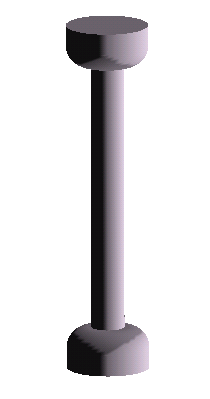
Rotierte Volumengeometrie, die in der Nähe der Achse erstellt wurde
Wenn Sie eine Skizze nicht in der Nähe der Achse erstellen, ist in der sich ergebenden Geometrie ein Loch vorhanden.
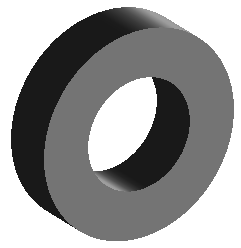
Rotierte Volumengeometrie, die von der Achse entfernt erstellt wurde
Mithilfe von durch Rotation erstellten Volumenkörpern können Sie Geometrie wie Griffe für Türen und Möbel, Stützen und Kuppeldächer erstellen.
Der nachfolgend beschriebene Vorgang kann generell zur Erstellung einer Rotationsgeometrie angewendet werden. Die einzelnen Schritte können variieren, je nachdem, was Sie entwerfen möchten.
So erstellen Sie einen Volumen- oder Abzugskörper durch Rotation
- Führen Sie im Familieneditor auf Registerkarte Erstellen
 Gruppe Formen einen der folgenden Schritte aus:
Gruppe Formen einen der folgenden Schritte aus:
- Klicken Sie auf
 (Rotatieren).
(Rotatieren).
- Klicken Sie auf Dropdown-Liste Abzugskörperform

 (Abzugskörper – Rotation).
(Abzugskörper – Rotation).
Anmerkung: Legen Sie gegebenenfalls die Arbeitsebene fest, bevor Sie die Form für die Rotation festlegen. Klicken Sie auf Registerkarte Erstellen Gruppe Arbeitsebene
Gruppe Arbeitsebene 
 (Festlegen).
(Festlegen).
- Klicken Sie auf
- Legen Sie eine Rotationsachse fest:
- Klicken Sie auf Registerkarte Ändern | Rotation erstellen
 Gruppe Zeichnen auf
Gruppe Zeichnen auf  (Achsenlinie).
(Achsenlinie).
- Legen Sie den Anfangs- und Endpunkt der Achse in der gewünschten Ausrichtung fest.
- Klicken Sie auf Registerkarte Ändern | Rotation erstellen
- Skizzieren Sie mithilfe der Zeichenwerkzeuge die Form, die um die Achse gedreht werden soll:
- Klicken Sie auf Registerkarte Ändern | Rotation erstellen
 Gruppe Zeichnen
Gruppe Zeichnen 
 (Begrenzungslinie).
(Begrenzungslinie).
- Um einen einzelnen Rotationskörper zu erstellen, skizzieren Sie eine geschlossene Schleife.
- Sollen mehrere Rotationskörper erstellt werden, skizzieren Sie mehrere einander nicht schneidende geschlossene Schleifen.
Achtung: Wenn die Achse die rotierte Form berührt, ist das Ergebnis ein Volumenkörper. Berührt die Achse die Form nicht, weist der Rotationskörper ein Loch in der Mitte auf. - Klicken Sie auf Registerkarte Ändern | Rotation erstellen
- Ändern Sie auf der Eigenschaftenpalette die Eigenschaften der Rotation:
- Um den Anfangs- und Endpunkt der zu rotierenden Geometrie zu ändern, geben Sie einen neuen Start- und Endwinkel ein.
- Um die Sichtbarkeit eines rotierten Volumenkörpers einzustellen, klicken Sie unter Grafiken für Überschreibungen Sichtbarkeit/Grafiken auf Bearbeiten.
- Um einem rotierten Volumenkörper ein Material nach Kategorie zuzuweisen, klicken Sie unter Materialien und Oberflächen in das Feld Material und dann auf
 , um ein Material anzugeben.
, um ein Material anzugeben.
- Um einen rotierten Volumenkörper einer Unterkategorie zuzuweisen, wählen Sie unter ID-Daten unter Unterkategorie eine Unterkategorie.
- Klicken Sie auf Apply (Anwenden).
- Klicken Sie in der Gruppe Modus auf
 (Bearbeitungsmodus beenden).
(Bearbeitungsmodus beenden).
- Um den Rotationskörper anzuzeigen, öffnen Sie eine 3D-Ansicht.
- Sie können die Größe des Rotationskörpers in der 3D-Ansicht ändern, indem Sie ihn auswählen und mithilfe von Griffen bearbeiten.
Anmerkung: Es ist nicht möglich, die Flächen einer 360-Grad-Drehung zu ziehen.